
Innholdsfortegnelse:
- Forfatter John Day [email protected].
- Public 2024-01-30 11:23.
- Sist endret 2025-01-23 15:02.



I diesem Projekt zeige ich, wie ich die Standheizung meines Autos in mein Smarthome implementiert habe. Ich wollte, dass sich das Auto selbstständig ohne mein Zutun heizt. Auch eine Sprachsteuerung und die Steuerung durch eine App sollte möglich sein.
Trinn 1: Entwurf Der Hardware
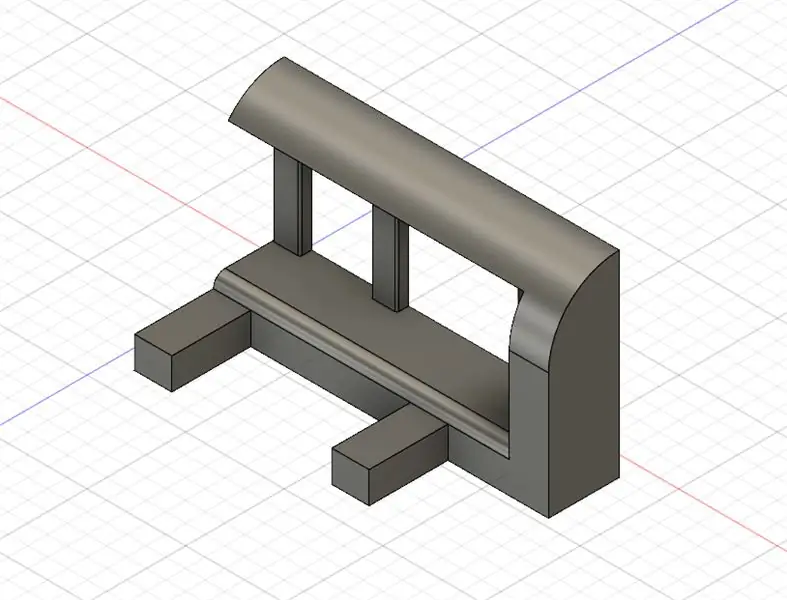
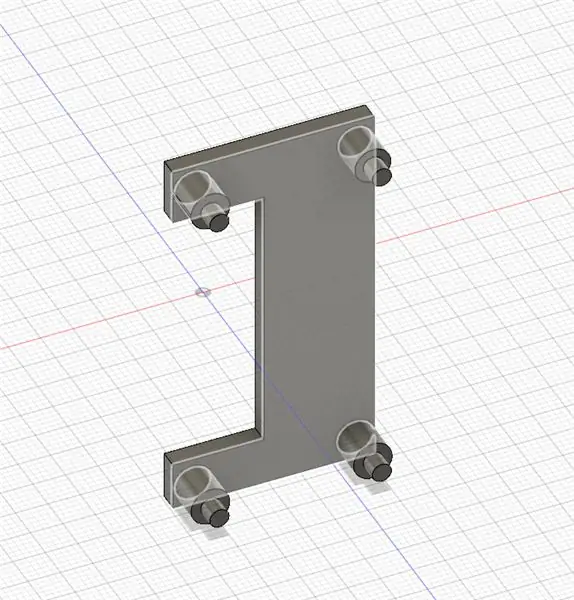

Die Teile were 3D-Gedruckt and sollten auf den jeweiligen Schlüssel angepasst werden. Im Anschluss werden die 2 Teile wie in the Bildern with Sekundenkleber zusammengefügt and ein Modellbauservomotor sollte eingebaut werden.
Der Mikrocontroller (NodeMCU Lilolin V3) kan ikke brukes og motoren kan lastes opp. "Datenpin" på pin "D1". Ich habe mich entschieden ein kleine abnehmbare Lochrasterplatine anzufertigen.
Trinn 2: Programvare

Der Code wird auf den µC geflasht and damit wäre der Softwareteil erledigt.
Der Code befindet sich weiter unten
Hier sehen wir die Aussteuerung für "EIN" und "Aus". Diese müssen auf den Schlüssel angepasst werden !!! Ansonsten kan es zu Schäden am Schlüssel komme !!!!
annullere () {
myservo.write (pos); forsinkelse (50); myservo.write (7); forsinkelse (3000); myservo.write (pos); forsinkelse (300); exit; }
ugyldig på () {
myservo.write (pos); forsinkelse (50); myservo.write (65); forsinkelse (3000); myservo.write (pos); forsinkelse (300); exit; }
Trinn 3: Zu OpenHab2 Hinzufügen / Amazon Alexa
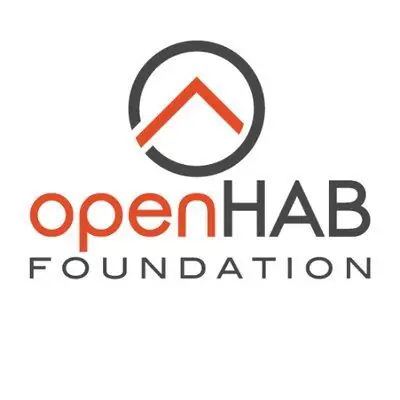
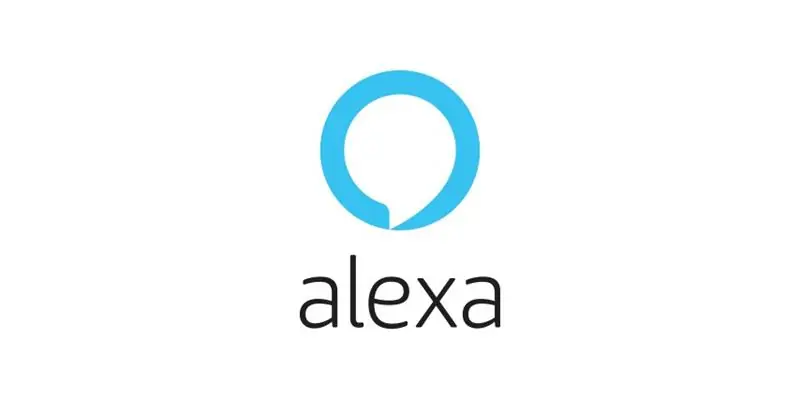
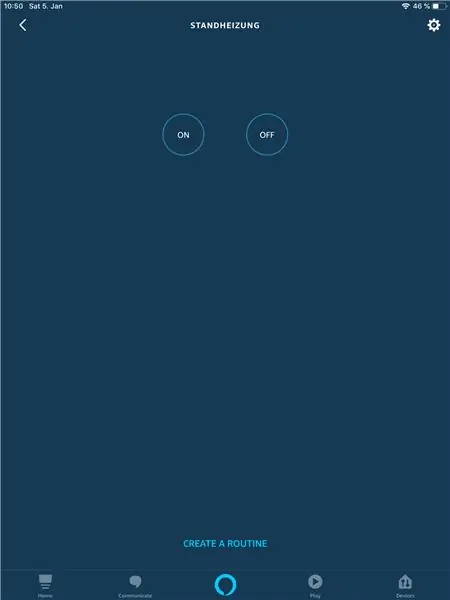
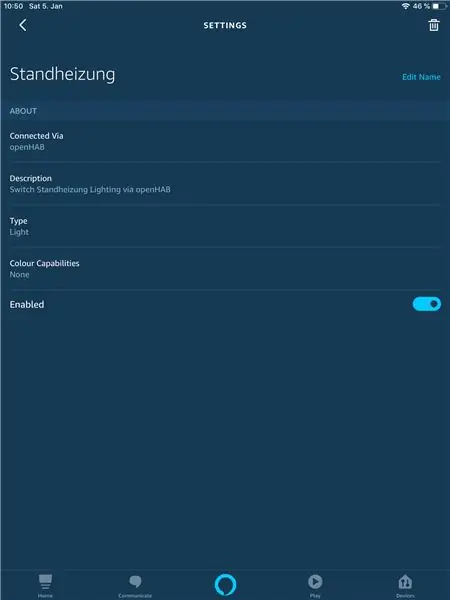
Um das Gerät jetzt auch mit einer App zu Steuern binden wir es in OpenHab2 ein. Dazu muss das "*.items" File (/etc/openhab2/items/…) geöffnet werden and folgende Zeile eingefügt werden:
Bytt Standheizung "Standheizung" (Garten, gLight) ["Lighting"] {http = "> [ON: POST: https://192.168.1.x/LED=ON]> [OFF: POST: https://192.168.1.x/LED = AV], autoupdate = "true"}
IP-adressen må ikke selges lenger!
Wenn Alexa er så konfigurert for Openhabgeräte zu erkennen, som er "lett" "Standheizung" einsatzbereit sein.
Besuche einfach in the Alexa App und Suche nach "Anderen" Geräten. Das Gerät wird in der Kategorie Licht aufscheinen. Das ermöglicht uns eine einfache Bedienung mit "Ein" und "Aus" Befehlen.
Trinn 4: Test det

Es gibt jetzt 3 Möglichkeiten um die Funktion zu testen.
- Alexa: Sage: "Alexa, Schalte die Standheizung an/aus"
- ------------------------
- Openhab2: I OpenHab -appen kan du bruke lenker eller rettelser
- ------------------------
- Auf der HTTP-Seite des Node:
Anbefalt:
Wirenboard SmartHome (to-roms leilighet): 7 trinn

Wirenboard SmartHome (to -roms leilighet): I denne opplæringen forklarer vi hvordan du gjør ditt eget Smart Home -prosjekt. WB6 - er en Raspberry Pi -kompatibel datamaskin. Den har spesialdesignede I/O-grensesnitt for å koble sensorer, reléer og annet utstyr. La oss ta denne leiligheten med to soverom som et eksempel
SmartHome trådløs kommunikasjon: det ekstreme grunnleggende om MQTT: 3 trinn

SmartHome trådløs kommunikasjon: Det ekstreme grunnleggende om MQTT: Grunnleggende om MQTT: ** Jeg skal lage en hjemmeautomatiseringsserie, jeg skal gå gjennom trinnene jeg tok for å lære alt jeg har gjort i fremtiden. Denne instruksjonsboken er grunnlinjen for hvordan jeg konfigurerer MQTT for bruk i mine fremtidige instrukser. Howeve
Smart kaffemaskin - En del av SmartHome Ecosystem: 4 trinn

Smart kaffemaskin - En del av SmartHome Ecosystem: Hacket kaffemaskin, gjorde den til en del av SmartHome Ecosystem Jeg har en god gammel Delonghi kaffemaskin (DCM) (ikke en kampanje og vil at den skal være "smart". Så jeg hacket den ved å installere ESP8266 modul med grensesnitt til hjernen/mikrokontrolleren ved hjelp av
SmartHome With Raspberry Pi: 5 trinn

SmartHome With Raspberry Pi: For dette prosjektet laget jeg et SmartHome som kan betjenes av et nettsted og en mobil. Til dette bruker jeg Raspberry PI som database og webserver
Projeto SmartHome - Repositor De Alimento Para Pet + Controle De Iluminação: 7 trinn

Projeto SmartHome - Repositor De Alimento Para Pet + Controle De Iluminação: Este tutorial apresenta uma solução SmartHome simples que permite a reposição automática de alimento para animais de estimação (pet) and control automático de iluminação evitando, por motivos de viages vizinhos para ace
